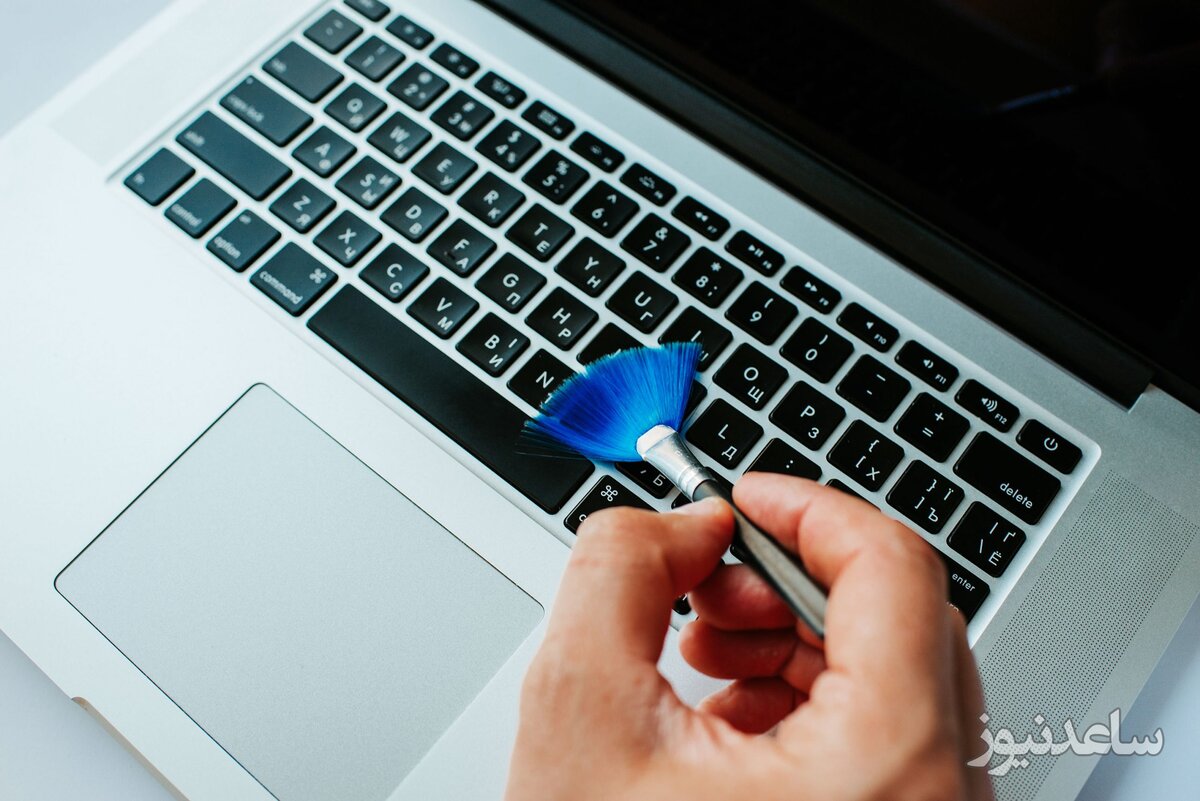
اگر شما یک نویسنده یا گیمر حرفهای هستید، مسلما بیشتر از زمانی که از پاهایتان استفاده میکنید روی کیبورد و صفحه کلید لپتاپتان متمرکز شدهاید و از آن کار میکشید. بیشتر اوقات کار کردن با کیبورد ساده و بدون دردسر است اما در صورتی که جمله اولی که گفتیم در مورد شما صدق کند، هر فشار دادن دکمه اگر شانس آورده باشید که دکمه به درستی زیر خروارها کثیفی کار کند، همراه با سر و صدای زیاد است. علاوه بر این صفحه کلید کثیف یا آلوده میتواند دردسر بزرگی برای شما ایجاد کند؛ مثلا منشا انتقال میکروبها یا ویروسهای مختلف باشد. این موضوع را ویروس کرونا بهتر از هر چیزی به همه گوشزد کرده است. شما نمیتوانید مرتب برای خرید کیبورد جدید هزینه کنید پس بهتر است تمیز کردن کیبورد لپ تاپ کامپیوتر را یاد بگیرید. اما چگونه کیبورد را تمیز کنیم؟
ما میتوانیم ساعتها برای تمیز کردن خانه خود، شستن ظرفها و شستوشوی لباسها وقت صرف کنیم. با این حال، وسایلی وجود دارد که علیرغم استفاده همیشگی از آنها، از تمیز کردنشان چشمپوشی میکنیم؛ مانند گوشیهای هوشمند و لپتاپ. بهطور خاص گرد و غبار و لکه روی کیبورد لپتاپ میتوانند پیش از اطلاع شما از حالت بیضرر به حالت مهلک تبدیل شود. مطمئنا بهتر است الان آن را تمیز نگه دارید تا آنکه بعدا برای تعویض صفحه کلید هزینه بپردازید. در ادامه نحوه پاک کردن صفحه کلید لپ تاپ برای شما آورده شده است!
ما میتوانیم ساعتها برای تمیز کردن خانه خود، شستن ظرفها و شستوشوی لباسها وقت صرف کنیم. با این حال، وسایلی وجود دارد که علیرغم استفاده همیشگی از آنها، از تمیز کردنشان چشمپوشی میکنیم؛ مانند گوشیهای هوشمند و لپتاپ. بهطور خاص گرد و غبار و لکه روی کیبورد لپتاپ میتوانند پیش از اطلاع شما از حالت بیضرر به حالت مهلک تبدیل شود. مطمئنا بهتر است الان آن را تمیز نگه دارید تا آنکه بعدا برای تعویض صفحه کلید هزینه بپردازید. در ادامه نحوه پاک کردن صفحه کلید لپ تاپ برای شما آورده شده است!
قبل از شروع کار، باید این مسئله جا بیفتد که هر کاری که در زیر انجام میدهید حتما باید پس از خاموش کردن لپتاپ و قطع سیم برق انجام شود. اگر بخواهید به سادگی خردههای نان، گرد و غبار و سایر آت و آشغالهای ریز را با دست پاک کنید، ممکن است در پیچ و خم بین کلیدهای کیبورد گیر بیفتند. خوشبختانه، برای خلاص شدن از شر آنها راه حل سادهای وجود دارد. در حالی که صفحه لپتاپ باز است آن را وارونه کنید و به همان صورت که صفحه کلید رو به پایین است نگه دارید. برخی از خرد و ریزها در همین حال بیرون میریزند. سپس بر روی آن ضربه بزنید یا لپتاپ را تکان دهید تا قطعات سمجتر از آن خارج شود. به یاد داشته باشید که این کار را به آرامی انجام دهید. در هر شرایطی دلیلی برای ریسک وجود ندارد.

ممکن است متوجه لایهای از گرد و غبار روی صفحه کلید لپتاپ شوید، به ویژه اگر مدتی از آن استفاده نکرده باشید. مسلما، حتی اگر همیشه از لپتاپ خود استفاده میکنید نگه داشتن کاملا بی نقص آن کار دشواری است. چند روش مختلف برای خلاص شدن از گرد و غبار وجود دارد. برای پاک کردن گرد و غبار و خرده زبالهها میتوانید از یک برس نرم استفاده کنید. این کار را به آرامی و با دقت انجام دهید زیرا قرار نیست با فشار دادن گرد و غبار در زیر کلیدها، ناخواسته همه چیز را بدتر کنید. برخی از برسها با یک پاککننده سیلیکونی همراه هستند که در تمیز کردن گوشههای محکم اطراف کلیدها به شما کمک میکند.

همچنین میتوانید یک جاروبرقی کوچک دستی را نیز امتحان کنید. اطمینان حاصل کنید که مکش آن خیلی زیاد نیست زیرا فقط میخواهید آن را برای پاک کردن گرد و غبار و زبالههای ریز استفاده کنید. البته این کار واقعا ضروری نیست زیرا اکثر اوقات استفاده از یک برس همین کار را انجام میدهد. اما پیشنهاد میکنم به جای اسپری هوای فشرده که گرد و غبار را پراکنده میکند از جارو برقی برای مکیدن و جمع کردن آنها استفاده کنید.
وسیله جالب دیگری که میتوانید استفاده کنید ژل تمیزکننده گرد و غبار است. نگران نباشید، ژل را بر روی صفحه کلید پخش کنید و آن را به همراه تمام گرد و غبار گیر کرده در آن به سمت بالا بکشید. من پیشنهاد میکنم زمان انجام این کار نیز محتاط باشید. قطعا هنگام تلاش برای خلاص شدن از گرد و غبار قصد ندارید کلیدهای کیبورد را بیرون بکشید. تاکید میکنم اغلب موارد استفاده از برس بهترین راه برای نظافت صفحه کلید لپتاپ است.
اکنون که گرد و غبار و زبالهها پاک شدهاند، زمان آن فرا رسیده است که سراغ جرم و چربیها بروید. مانند همه روشهای دیگر، بهتر است سریع و ملایم شروع کنید و در صورت سرسخت بودن لکهها فشار را بیشتر کنید.
با یک پارچه میکروفیبر خشک شروع کنید تا گرد و غبار باقیمانده را دوباره پاک کنید. سپس میتوانید پارچه را مرطوب کرده و آن را کاملا بفشارید تا مطمئن شوید که رطوبت کمی دارد. با این پارچه مرطوب بدون فشار دادن، کلیدها را تمیز کنید زیرا نمیخواهید رطوبت به بین آنها نشت کند. یک بار دیگر به آرامی روی کلیدها دستمال بکشید.برای جرمهایی که به سادگی از بین نمیرود، ممکن است مجبور شوید از الکل استفاده کنید. یک توپ پنبه یا گندله پنبه را در مقداری الکل ایزوپروپیل فرو کنید و چربیهای سرسخت را به آرامی از بین ببرید. ناگفته پیداست اما همیشه حواستان باشد همان ابتدا گندله پنبه را در الکل فرو کنید و هرگز الکل را مستقیما روی صفحه کلید نریزید.

اگر یک چیز وجود داشته باشد که بیماری همهگیر کووید-19 به ما آموخته، این است که تمیز نگه داشتن دستان خود و هر چیزی که بهطور بالقوه با آن در تماس هستید کلیدی است. از آنجا که بسیاری از ما تمام روز روی صفحه کلید تایپ میکنیم، قطعا باید آن را تمیز نگه داریم. شما میتوانید به همان روشی که در بالا گفته شد از دستمالهای ضدعفونی کننده استفاده کنید. به آرامی روی کلیدها را پاک کنید و به آنها فشار نیاورید. اطمینان حاصل کنید که دستمال ضدعفونی کنندهای که از آن استفاده میکنید حاوی سفیدکننده نیست. همچنین نباید از اسپری ضدعفونی کننده استفاده کنید زیرا ممکن است رطوبت زیادی داشته باشد.

شاید تعجب کنید که چرا در مورد برداشتن کلیدها و تمیز کردن زیر آنها چیزی نگفتیم. این کاری است که بهطور کلی برای صفحه کلیدهای مکانیکی آسانتر است. برای اکثر کیبوردهای لپ تاپ انجام این کار بسیار دشوار و گاهی اوقات حتی غیرممکن است. اگر متوجه شدید که یک کلید گیر کرده است سعی کنید اطراف آن را با یک گندله پنبه آغشته به الکل ایزوپروپیل تمیز کنید. اگر این کار تاثیر نداشت توصیه میکنم صفحه کلید را توسط یک متخصص تعمیر و تمیز کنید. اگر یک کلید لپتاپ کار نکند معمولا یک مشکل نرمافزاری یا سختافزاری وجود دارد و مشکل ناشی از گرد و غبار یا زبالههای ریز نیست.
بنابراین در این محتوا به شما نشان دادیم برای تمیز کردن کیبورد لپتاپتان کافی است کمی هزینه کنید و چند وسیله ارزانقیمت را بخرید. این وسایل شامل برس نرم، جاروبرقی کوچک یا اسپری هوای فشرده، دستمال میکرو فیبر، ژل چسبان، مقداری الکل و پنبه و در برخی موارد، بعضی مواد شوینده موجود در منزل است. بعد از تمیز کردن کیبورد متوجه میشوید چقدر کار با آن لذتبخشتر و راحتتر از قبل شده است. نظرات خود را با ما به اشتراک بگذارید.همچنین برای مشاهده ی مطالب مرتبط دیگر میتوانید به بخش آموزش ساعدنیوز مراجعه نمایید. از همراهی شما بسیار سپاسگزارم.